CONTATTO. Schema di collegamento Gli unici collegamenti richiesti per il funzionamento del modulo WEBS sono illustrati nel seguente schema.
|
|
|
- Raimondo Costanzo
- 5 anni fa
- Visualizzazioni
Transcript
1 : modulo interfaccia tra controllore MCP XT e rete Ethernet con funzione Web- Server Il modulo è stato sviluppato per essere impiegato in tutte le realizzazioni con sistema Contatto nelle quali si voglia controllare l'impianto domotico attraverso una connessione Intranet o Internet, senza dover incorrere in complicate procedure di configurazione; per questo motivo il modulo, in associazione all'apposito programma per lo sviluppo delle mappe grafiche, è altamente user-friendly. NOTA: il modulo può essere utilizzato sia in impianti Domino che Contatto, con lo stesso firmware, in quanto è in grado di riconoscere automaticamente se è collegato a DFCP o a MCP XT; per il caso Domino fare comunque riferimento allo specifico foglio tecnico. Per utilizzare il modulo è necessario disporre del programma MCPGraph aggiornato all'ultima versione software rilasciata e scaricabile gratuitamente dal sito duemmegi.it. richiede la presenza del controllore MCP XT con firmware aggiornato all'ultima release rilasciata (microcontrollore principale). Il modulo può funzionare in due modalità ben distinte: nella prima è possibile impiegarlo come bridge tra una rete locale Ethernet ed il sistema Contatto, mentre nella seconda modalità è possibile impiegarlo come WEB-Server vero e proprio, con pagine web interamente configurabili dall'utente. Il modulo permette di gestire tutte le variabili del bus Contatto; nello specifico: stato degli ingressi stato e comando delle uscite reali stato e comando dei punti virtuali registri ora di sistema Il modulo è provvisto di una morsettiera 2 poli per il collegamento all'alimentazione da 9 a 24V= (morsetti + e - ). Dalla parte opposta sono presenti un connettore Ethernet ed un connettore 10 poli per il collegamento al modulo controllore MCP XT mediante l'apposito cavo piatto fornito in dotazione. Sulla parte frontale del modulo sono inoltre presenti tre LED, uno di colore VERDE che segnala lo stato di modulo alimentato e gli altri (giallo e rosso) che riportano lo stato di funzionamento (per maggiori informazioni vedere Segnalazioni visive ). È inoltre presente un piccolo foro sul pannello che consente l'accesso al pulsante di Reset; per maggiori informazioni riguardo questo pulsante fare riferimento al relativo paragrafo. Il modulo è alloggiato in un contenitore DIN standard 3M. Come detto, lo sviluppo delle mappe da caricare nel modulo è supportato dall'apposito tool MCPGraph; per quanto riguarda i dettagli sullo sviluppo delle mappe, fare riferimento al manuale Mappe Grafiche. ATTENZIONE: il presente foglio tecnico si applica al modulo con release FW aggiornata all'ultima disponibile. Schema di collegamento Gli unici collegamenti richiesti per il funzionamento del modulo sono illustrati nel seguente schema. + Supply _ + _ ON SYS SD DUEMMEGI MILANO-ITALY Web Server Module Power supply 24V= ±25% / 55mA Eth DEVICE SUPPLY / ~ BUS MCP XT Come si può vedere è necessario collegare il modulo ad una tensione di alimentazione in corrente continua tra 9 e 24V. È necessario connettere inoltre il modulo alla rete Ethernet ed al controllore del sistema Contatto MCP XT mediante l'apposito cavo piatto; in questo modo il modulo diventa pienamente operativo. ATTENZIONE: per il collegamento ad un HUB Ethernet è necessario utilizzare un cavo diritto categoria 5, mentre per il collegamento diretto ad un PC è necessario utilizzare un cavo incrociato (entrambi non forniti). Rel.: 2.2 Ottobre 2012 Pag. 1 di 7
2 Funzionamento Il modulo è stato sviluppato per essere utilizzato in associazione al controllore del bus Contatto MCP XT che, per questa funzione, non ha bisogno di alcuna procedura di configurazione. Come detto, il modulo può essere utilizzato in due modalità, come bridge (interfaccia tra MCP XT e rete Ethernet) oppure come Web-Server vero e proprio. : modalità bridge Attraverso il funzionamento bridge è possibile effettuare tutte le operazioni che i Tools di programmazione e diagnostica (MCPGraph, MCP IDE) consentono. Sarà dunque possibile utilizzare questi tools attraverso la rete locale LAN oppure via Internet (ma in questo caso è necessario abilitare una VPN o comunque configurare in modo opportuno il router) dopo aver inserito l'indirizzo IP assegnato al nella finestra di apertura comunicazione utilizzato per la connessione; in questo modo sarà possibile interagire con il sistema Contatto a distanza (vedi Configurazione e messa in servizio ). utente di tipo amministratore (Admin) e 4 differenti username e password per 4 differenti utenti di tipo User. In questo modo sarà possibile differenziare quello che ogni utente (Admin o User) potrà vedere sulle mappe e, quindi, controllare. Segnalazioni visive Sul pannello frontale del modulo sono presenti tre LED, uno di colore Verde, uno Rosso ed uno Giallo. Il LED Verde ha esclusivamente la funzione di segnalare lo stato di modulo alimentato; il LED Rosso ha la funzione di LED di sistema (SYS) ed offre segnalazioni visive e lampeggi di durata differente in base al funzionamento del modulo; più precisamente: LED Rosso On [sec] Off [sec] MCP XT connesso MCP XT non connesso Errore MAC address Fisso SD-Card non presente Reset in corso Nel caso ci sia un polling in corso attraverso la funzione bridge, il lampeggio del LED rosso sarà veloce ed irregolare. In caso di aggiornamento firmware in corso, il LED rosso lampeggia con effetto dimming. Il LED Giallo (SD) indica l'accesso alla memoria SD-card e lampeggia in modo più o meno regolare quando un Client è collegato in modalità Web-Server. Pulsante di reset Un piccolo foro sul pannello frontale consente l'accesso al pulsante di Reset; questo pulsante va usato solo in caso di effettiva necessità e ha le seguenti funzioni: La modalità bridge è MONO-CLIENT, quindi è consentito l'accesso ad un solo utente per volta (anche se contemporaneamente ad utenti della modalità Web-Server). : modalità Web-Server Utilizzando questa modalità è possibile inserire nel modulo una serie di pagine WEB personalizzate e create attraverso l'apposito Tool MCPGraph. Attraverso questa modalità il modulo permette l'interfacciamento con un comune Web-Browser (FireFox, Internet Explorer, etc.), previo l'inserimento di password. Le pagine richiamabili da browser e memorizzate all'interno della memoria di, devono essere personalizzate in funzione dell'impianto e delle esigenza dell'utente. Per quanto riguarda lo sviluppo di queste pagine, fare riferimento al manuale Mappe Grafiche. La modalità Web-Server è MULTI-CLIENT; è consentito l'accesso contemporaneo ad un numero massimo di utenti pari a 4 (più uno in modo bridge). Inoltre è possibile utilizzare 5 differenti login/password per dare 5 differenti livelli di accesso agli utenti; è quindi possibile impostare una username ed una password per un Reset del modulo: a modulo alimentato, premere e mantenere premuto il pulsante; quando il LED rosso inizia a lampeggiare velocemente (circa dopo 2 secondi) rilasciare il pulsante. Reinizializzazione dei parametri di default: a modulo alimentato, premere e mantenere premuto il pulsante; dopo circa 2 secondi il LED rosso inizia a lampeggiare velocemente. Il lampeggio dura 3 secondi, poi il lampeggio rallenta; dopo ulteriori 10 secondi circa, il LED rosso torna a lampeggiare velocemente. A questo punto rilasciare il pulsante ed i parametri di default (IP address, password, ecc.) saranno ripristinati. Rel.: 2.2 Ottobre 2012 Pag. 2 di 7
3 Configurazione e messa in servizio Dopo aver provveduto a collegare in modo corretto il modulo, è necessario eseguire alcune semplici procedure di configurazione in modo da renderlo operativo. Per accedere al pannello di configurazione del modulo si può usare qualsiasi browser (Firefox, Internet Explorer, Google Chrome, ecc.). ATTENZIONE: per poter modificare le impostazioni e le configurazioni del modulo è necessario accedere come Amministratore. Passo 1: configurazione utenti e password Nella barra degli indirizzi del browser inserire: È possibile abilitare o meno l'auto Login di ogni utente nel caso di connessione LAN: in pratica l'utente per il quale è abilitata l'opzione di Auto Login, quando sarà connesso alla rete LAN, non dovrà più fornire le credenziali di accesso. Tuttavia, utilizzando una connessione remota, le credenziali di accesso verranno sempre richieste. Per abilitare o meno l'auto Login è necessario, dopo aver selezionato l'utente dalla precedente finestra, selezionare Yes per abilitare l'auto Login o No per non abilitare l'auto Login. Nel caso in cui tutti gli utenti abbiano selezionato Yes per tale opzione, il modulo procederà con la seguente gerarchia: user 1, user 2, user 3, user 4, Administrator. Prendendo ad esempio l'utenza admin, la finestra di configurazione dell'opzione di Auto Login sarà la seguente: Verrà visualizzata una finestra che richiede nome utente e password che, di default, nel caso di login come amministratore sono: nome utente: admin password: admin Quindi prima di procedere nell'utilizzo del modulo è consigliabile ridefinire i nomi utente e le password sia dell'utente amministratore che degli altri 4 utenti disponibili. Nome utente e password, così come anche gli altri parametri, possono essere comunque successivamente modificati in base alle necessità. La pagina di configurazione password che verrà visualizzata sarà la seguente: Ad ogni salvataggio verrà visualizzata la pagina che segue: Per continuare nella configurazione degli utenti selezionare Passwords, altrimenti selezionare Reset per rendere operative le nuove impostazioni. In alternativa selezionare IP Configuration per passare al configurazione dei parametri di rete qui si seguito descritta. Passo 2: configurazione IP e parametri di rete Dopo aver eseguito la configurazione delle password è possibile accedere alla pagina di configurazione dei parametri di rete. Nella barra degli indirizzi del browser inserire: Scegliere la voce da modificare e quindi, per ognuna di esse, salvare le nuove impostazioni. Rel.: 2.2 Ottobre 2012 Pag. 3 di 7
4 La pagina di configurazione ha il seguente aspetto: La pagina di upload ha il seguente aspetto: In questa pagina di configurazione sarà possibile impostare i parametri voluti per Indirizzo IP, Gateway, Maschera Sottorete, e la Porta Bridge. I valori visualizzati nella precedente figura sono quelli di default. La finestra di configurazione consente di utilizzare anche la cache del browser, opzione che consente di velocizzare i tempi di risposta del modulo stesso. Per caricare le pagine Web personalizzate agire sul pulsante Sfoglia e selezionare il file.bin creato precedentemente sul proprio computer (vedi manuale Mappe Grafiche); a questo punto premere il pulsante Upload. Nel caso si verifichino errori nell'upload comparirà il messaggio: Modificare eventualmente tali valori come richiesto e poi premere il pulsante Save per salvarli; apparirà la pagina: Selezionare Reset per rendere operative le nuove impostazioni; apparirà il messaggio: Dopo 5 secondi apparirà la nuova richiesta di login. Passo 3: caricamento pagine html Per quanto riguarda il caricamento delle pagine html (quindi il sito Web ), come indicato nel manuale delle Mappe Grafiche, è necessario inserire nella barra degli indirizzi del browser (supponendo che il abbia indirizzo IP ): Pagina di informazioni Digitando il seguente indirizzo (supposto che il abbia indirizzo IP ): è possibile visualizzare tutti i parametri del modulo, come si può vedere dalla seguente immagine. ATTENZIONE: l'accesso alla pagina delle informazioni del modulo è consentito solo all'amministratore. Rel.: 2.2 Ottobre 2012 Pag. 4 di 7
5 Diagnostica Attraverso il seguente indirizzo da inserire nella barra di navigazione del browser: è possibile visualizzare lo stato della SD-CARD e dell'unità connessa. Lo screen-shot di questa pagina è il seguente. In questa pagina vengono riportati tutti i dati relativi alle impostazioni precedentemente assegnate, oltre che la versione firmware del ; da questa pagina non è possibile modificare alcun parametro. Cliccando su IP Configuration si verrà rimandati alla pagina di configurazione del modulo (.../webconfig.htm). Info utenti connessi È possibile monitorare gli utenti connessi sia in modalità Bridge che in modalità Web-Server; digitando nella barra di navigazione del browser il seguente indirizzo sarà possibile visualizzare la relativa pagina. ATTENZIONE: l'accesso alla pagina di diagnostica è consentito solo all'amministratore. Disconnessione (logout) Per chiudere il collegamento con il modulo, operazione facoltativa ma raccomandabile per ragioni di sicurezza, è necessario eseguire il logout inserendo nella barra del browser il seguente indirizzo: comparirà un messaggio di avvenuta disconnessione. Reset via rete Nel caso si verifichino degli eventi inattesi che causano il blocco del modulo, è possibile utilizzare un comando speciale per eseguire il RESET del modulo stesso da remoto; tale RESET è equivalente ad un reset hardware del modulo. Per eseguire il reset da rete, inserire nella barra indirizzi del browser: Come si può vedere dal precedente screen-shot, le prime 4 righe riportano gli indirizzi IP degli utenti connessi in modalità Web-Server, mentre la quinta riga riporta l'indirizzo IP dell'utente connesso in modalità Bridge; significa non connesso. ATTENZIONE: l'accesso alla pagina degli utenti connessi è consentito solo all'amministratore. ATTENZIONE: il reset da rete del modulo è consentito solo all'amministratore. Ogni volta che viene eseguita una modifica ai parametri di configurazione, è necessario eseguire un RESET del modulo. Rel.: 2.2 Ottobre 2012 Pag. 5 di 7
6 Aggiornamento del firmware Per poter eseguire l'aggiornamento FW del modulo è necessario utilizzare il programma Boot aggiornato all'ultima versione rilasciata. È inoltre necessario che il PC sia collegato alla porta seriale RS232 di MCP- XT (o in alternativa alla RS485 mediante opportuno convertitore), a sua volta collegato al modulo mediante l'apposito connettore a 10 poli. MCP-XT deve avere firmware principale aggiornato. Selezionare quindi Communication, poi selezionare Program ; in questo modo comparirà la seguente schermata. Lanciare il programma Boot; apparirà la finestra seguente: Il pulsante ID & Ver permette di visualizzare la versione corrente del firmware caricato nel modulo. Cliccare sul pulsante Activate Boot ; il LED rosso sul modulo inizierà a lampeggiare con effetto dimming, segnalando che il modulo è pronto a ricevere il nuovo firmware. Premere quindi il pulsante Program ed attendere la fine dell'operazione. A fine aggiornamento, per rendere nuovamente operativo il modulo cliccare sul pulsante Reset PIC, quindi selezionare Close per uscire dal programma. Dal menu del programma selezionare Communication ; si aprirà una finestra come quella riportata di seguito. Per abilitare la comunicazione premere il pulsante Automatic Detection ; una volta instaurata la comunicazione premere Close. Caratteristiche tecniche Tensione di alimentazione 9 24V SELV Assorbimento MAX 9V 24V Interfaccia verso MCP XT SPI proprietaria Interfaccia Ethernet 10/100BaseT Ethernet Contenitore DIN standard 3M per guida DIN Temperatura di C funzionamento Temperatura di C immagazzinaggio Grado di protezione IP20 Dimensioni + _ ON SYS SD In alternativa si può utilizzare una connessione Ethernet specificando l'indirizzo IP del convertitore collegato alla porta seriale di MCP-XT; questo convertitore NON può essere lo stesso in modalità bridge. Dal menu principale del programma selezionare File e poi Open ; in questo modo sarà possibile caricare il file.hex da utilizzare per l'aggiornamento FW del modulo. DUEMMEGI MILANO-ITALY Web Server Module Power supply 24V= ±25% / 55mA Eth DEVICE 90mm 53mm 58mm Rel.: 2.2 Ottobre 2012 Pag. 6 di 7
7 Smaltimento Il simbolo del cassonetto barrato riportato sull apparecchiatura o sulla sua confezione indica che il prodotto alla fine della propria vita utile deve essere raccolto separatamente dagli altri rifiuti. L utente dovrà, pertanto, conferire l apparecchiatura giunta a fine vita agli idonei centri di raccolta differenziata dei rifiuti elettronici ed elettrotecnici, oppure riconsegnarla al rivenditore al momento dell acquisto di una nuova apparecchiatura di tipo equivalente, in ragione di uno a uno. L adeguata raccolta differenziata per l avvio successivo dell apparecchiatura dismessa al riciclaggio, al trattamento e allo smaltimento ambientalmente compatibile contribuisce ad evitare possibili effetti negativi sull ambiente e sulla salute e favorisce il reimpiego e/o riciclo dei materiali di cui è composta l apparecchiatura. Lo smaltimento abusivo del prodotto da parte dell utente comporta l applicazione delle sanzioni amministrative previste dalla normativa vigente. Prescrizioni di installazione e limitazioni d'uso Norme e disposizioni La progettazione e la messa in servizio di impianti elettrici deve avvenire attenendosi alle norme, direttive, prescrizioni e disposizioni in vigore nella rispettiva nazione. L installazione, la configurazione e la programmazione dei componenti deve essere eseguita esclusivamente da personale qualificato. L installazione ed il collegamento della linea bus e dei dispositivi correlati deve essere eseguita in conformità alle indicazioni del costruttore ed alle norme vigenti. Tutte le norme di sicurezza vigenti, come per esempio norme antinfortunistiche o leggi su mezzi o strumenti di lavoro, devono essere rispettate. Indicazioni di sicurezza Proteggere l apparecchio, sia durante il trasporto, l immagazzinaggio e durante il funzionamento, da umidità, sporcizia e danneggiamenti vari. Non utilizzare l apparecchio in modo non conforme ai dati tecnici specifici. Non aprire mai il contenitore. Se non diversamente specificato, installare in contenitore chiuso (es. quadro elettrico). Se previsto, collegare il terminale di terra. Non ostacolare il raffreddamento dell apparecchio. Tenere lontano dalla portata dei bambini. Messa in servizio L assegnazione dell indirizzo fisico e la configurazione di eventuali parametri si realizza con gli specifici programmi forniti o con l'apposito programmatore. Per la prima messa in funzione del dispositivo procedere nel modo seguente: Accertarsi che l impianto non sia in tensione Indirizzare il dispositivo (se previsto) Montare e cablare il dispositivo secondo gli schemi indicati sul foglio tecnico di riferimento Solo successivamente inserire la tensione d esercizio 230Vca per l alimentatore del bus e gli altri circuiti correlati. Conformità normativa Questo dispositivo è conforme ai requisiti essenziali delle direttive: 2004/108/CE (EMC) 2006/95/CE (Low Voltage) 2002/95/CE (RoHS) Nota Le caratteristiche dichiarate ed il presente foglio tecnico possono essere soggetti a modifiche senza preavviso. Rel.: 2.2 Ottobre 2012 Pag. 7 di 7
Domino WEBS. WEBS: modulo interfaccia tra controllore DFCP e rete Ethernet con funzione Web- Server. Schema di collegamento
 : modulo interfaccia tra controllore DFCP e rete Ethernet con funzione Web- Server Il modulo è stato sviluppato per essere impiegato in tutte le realizzazioni con sistema nelle quali si voglia controllare
: modulo interfaccia tra controllore DFCP e rete Ethernet con funzione Web- Server Il modulo è stato sviluppato per essere impiegato in tutte le realizzazioni con sistema nelle quali si voglia controllare
Domino. WEBS: modulo interfaccia tra controllore DFCP e rete Ethernet con funzione Web- Server. Schema di collegamento
 : modulo interfaccia tra controllore DFCP e rete Ethernet con funzione Web- Server Il modulo è stato sviluppato per essere impiegato in tutte le realizzazioni con sistema nelle quali si voglia controllare
: modulo interfaccia tra controllore DFCP e rete Ethernet con funzione Web- Server Il modulo è stato sviluppato per essere impiegato in tutte le realizzazioni con sistema nelle quali si voglia controllare
Domino DFWEB. DFWEB: modulo interfaccia tra bus Domino e rete Ethernet con funzione Web-Server. Schema di collegamento. Domino
 : modulo interfaccia tra bus e rete Ethernet con funzione Web-Server Il modulo è stato sviluppato per essere impiegato in tutte le realizzazioni con sistema nelle quali si voglia controllare l'impianto
: modulo interfaccia tra bus e rete Ethernet con funzione Web-Server Il modulo è stato sviluppato per essere impiegato in tutte le realizzazioni con sistema nelle quali si voglia controllare l'impianto
Contatto. ModiGlass. La figura che segue mostra l'associazione tra i tasti ed i relativi punti bus (morsettiera verso l'alto).
 : Tastiera in vetro con comandi touch e retroilluminazione è una tastiera di tipo touch disponibile nella versione con 6, 4, e 2 comandi, specificatamente sviluppata per il sistema bus. Il pannello frontale
: Tastiera in vetro con comandi touch e retroilluminazione è una tastiera di tipo touch disponibile nella versione con 6, 4, e 2 comandi, specificatamente sviluppata per il sistema bus. Il pannello frontale
QUICK START icontrol+/icontrolight
 QUICK START icontrol+/icontrolight Indice 1 CONTENUTO DELLA CONFEZIONE...2 2 DESCRIZIONE DISPOSITIVO...3 3 PRIMA INSTALLAZIONE CON COMANDI GIOVE FREENET...4 3.1 Installazione meccanica...4 3.2 Installazione
QUICK START icontrol+/icontrolight Indice 1 CONTENUTO DELLA CONFEZIONE...2 2 DESCRIZIONE DISPOSITIVO...3 3 PRIMA INSTALLAZIONE CON COMANDI GIOVE FREENET...4 3.1 Installazione meccanica...4 3.2 Installazione
Domino DFIGLASS. DFIGLASS: Tastiera in vetro con comandi touch e retroilluminazione. Funzionamento
 : Tastiera in vetro con comandi touch e retroilluminazione è una tastiera di tipo touch disponibile nella versione con 6, 4, e 2 comandi, specificatamente sviluppata per il sistema bus. Il pannello frontale
: Tastiera in vetro con comandi touch e retroilluminazione è una tastiera di tipo touch disponibile nella versione con 6, 4, e 2 comandi, specificatamente sviluppata per il sistema bus. Il pannello frontale
Domino - Contatto. BootTools - Aggiornamento Firmware dei moduli Domino - Contatto
 Introduzione BootTools è il nuovo software universale per l'aggiornamento firmware dei moduli Domino e Contatto. Le interfacce tra PC e campo supportate per l'aggiornamento sono: DFRS, DFUSB, DFPRO, WEBS
Introduzione BootTools è il nuovo software universale per l'aggiornamento firmware dei moduli Domino e Contatto. Le interfacce tra PC e campo supportate per l'aggiornamento sono: DFRS, DFUSB, DFPRO, WEBS
Contatto. ModKB. Il modulo ModKB è alloggiato in contenitore ribassato modulare per barra DIN 3M.
 : Modulo controllo accessi a PIN code Il modulo è stato espressamente studiato per il collegamento a tastiere numeriche di terze parti con uscita standard WIEGAND. Il modulo si interfaccia, attraverso
: Modulo controllo accessi a PIN code Il modulo è stato espressamente studiato per il collegamento a tastiere numeriche di terze parti con uscita standard WIEGAND. Il modulo si interfaccia, attraverso
Indice. 1 Prodotto Sommario Descrizione dell'interfaccia Connessione della telecamera... 6
 P2P Guida Rapida 1 2014.05.12 Indice 1 Prodotto... 3 1.1 Sommario... 3 1.2 Descrizione dell'interfaccia... 5 2 Connessione della telecamera... 6 2.1 Installazione... 6 2.2 Connessione al PC... 9 2.3 Connessione
P2P Guida Rapida 1 2014.05.12 Indice 1 Prodotto... 3 1.1 Sommario... 3 1.2 Descrizione dell'interfaccia... 5 2 Connessione della telecamera... 6 2.1 Installazione... 6 2.2 Connessione al PC... 9 2.3 Connessione
Domino DFCC II. DFCC2: Modulo per la gestione del distacco carichi. Programmazione indirizzo del modulo. Funzionamento. Collegamento del modulo
 DFCC2: Modulo per la gestione del distacco carichi Il modulo DFCC2 permette, attraverso il sistema, di gestire la potenza impegnata nel proprio impianto elettrico monofase (o trifase se si utilizzano 3
DFCC2: Modulo per la gestione del distacco carichi Il modulo DFCC2 permette, attraverso il sistema, di gestire la potenza impegnata nel proprio impianto elettrico monofase (o trifase se si utilizzano 3
Kblue srl via Prà Bordoni, Zanè (VI) Scheda Prodotto MODULO ESPANSIONE LUCI ETH-S64RB V. 02_01.02.
 Kblue srl via Prà Bordoni, 12 36010 Zanè (VI) 0445 315055 info@kblue.it www.kblue.it Scheda Prodotto MODULO ESPANSIONE LUCI V. 02_01.02.19 1. Descrizione è un modulo slave compatto per installazioni a
Kblue srl via Prà Bordoni, 12 36010 Zanè (VI) 0445 315055 info@kblue.it www.kblue.it Scheda Prodotto MODULO ESPANSIONE LUCI V. 02_01.02.19 1. Descrizione è un modulo slave compatto per installazioni a
Manuale istruzioni. art Manuale per l'installatore
 Manuale istruzioni art. 01547 Manuale per l'installatore Indice CARATTERISTICHE GENERALI da pag. 5 FUNZIONALITA' da pag. 6 FUNZIONALITÀ CARATTERISTICHE GENERALI Per tutti i dettagli relativi al sistema
Manuale istruzioni art. 01547 Manuale per l'installatore Indice CARATTERISTICHE GENERALI da pag. 5 FUNZIONALITA' da pag. 6 FUNZIONALITÀ CARATTERISTICHE GENERALI Per tutti i dettagli relativi al sistema
F450. Gateway OpenBacnet. Manuale Software.
 F450 Gateway OpenBacnet www.homesystems-legrandgroup.com Indice Per iniziare 4 Interazioni con il dispositivo 4 Configurazione del dispositivo 5 Menù configura 5 Invia configurazione 7 Ricevi configurazione
F450 Gateway OpenBacnet www.homesystems-legrandgroup.com Indice Per iniziare 4 Interazioni con il dispositivo 4 Configurazione del dispositivo 5 Menù configura 5 Invia configurazione 7 Ricevi configurazione
CPE ALL-IN-ONE WIRELESS 5GHz DA ESTERNO ART
 CPE ALL-IN-ONE WIRELESS 5GHz DA ESTERNO ART. 48086 Leggere attentamente il presente manuale prima di utilizzare l apparecchio e conservarlo per riferimento futuro Via Don Arrigoni, 5 24020 Rovetta S. Lorenzo
CPE ALL-IN-ONE WIRELESS 5GHz DA ESTERNO ART. 48086 Leggere attentamente il presente manuale prima di utilizzare l apparecchio e conservarlo per riferimento futuro Via Don Arrigoni, 5 24020 Rovetta S. Lorenzo
F524. Energy Data Logger. Manuale installatore.
 003566 F524 Energy Data Logger www.legrand.com Indice Energy Data Logger 1 Descrizione 4 1.1 Avvertenze e consigli 4 1.2 Funzioni principali 4 1.3 Legenda 5 2 Collegamento 6 2.1 Schemi di collegamento
003566 F524 Energy Data Logger www.legrand.com Indice Energy Data Logger 1 Descrizione 4 1.1 Avvertenze e consigli 4 1.2 Funzioni principali 4 1.3 Legenda 5 2 Collegamento 6 2.1 Schemi di collegamento
Domande frequenti: KWB Comfort Online
 Domande frequenti: KWB Comfort Online Contenuto 1. Premesse... 3 1.1. Vorrei usare Comfort Online. Quali sono i requisiti?... 3 1.1.1. Requisiti per caldaie con dispositivo di regolazione Comfort 4...
Domande frequenti: KWB Comfort Online Contenuto 1. Premesse... 3 1.1. Vorrei usare Comfort Online. Quali sono i requisiti?... 3 1.1.1. Requisiti per caldaie con dispositivo di regolazione Comfort 4...
Gateway Patton FXO Serie 4110
 Gateway Patton FXO Serie 4110 Manuale di Configurazione Rapida I gateway FXO Patton Smartnode 4110 sono utilizzati per la connessione di linee analogiche al centralino VOIspeed. Accesso al Dispositivo
Gateway Patton FXO Serie 4110 Manuale di Configurazione Rapida I gateway FXO Patton Smartnode 4110 sono utilizzati per la connessione di linee analogiche al centralino VOIspeed. Accesso al Dispositivo
MANUALE UTENTE P/N: GW-IMP-WEB-1(-S) Edizione 1.0
 MANUALE UTENTE Datalogger web contaimpulsi. Versione 6 ingressi con Ethernet P/N: GW-IMP-WEB-1(-S) Edizione 1.0 MARCOM SRL Tel. +390458204747 Email: info@marcomweb.it Via Mezzacampagna 52 (int. 29) www.marcomweb.it
MANUALE UTENTE Datalogger web contaimpulsi. Versione 6 ingressi con Ethernet P/N: GW-IMP-WEB-1(-S) Edizione 1.0 MARCOM SRL Tel. +390458204747 Email: info@marcomweb.it Via Mezzacampagna 52 (int. 29) www.marcomweb.it
LANBOX MANUALE UTENTE
 LANBOX MANUALE UTENTE INIZIO INSTALLAZIONE 1. Installazione Il Lanbox viene collegato in parallelo all impianto sia a 4 fili che a 2 fili A. Collegamento a 4 fili LanBox E- lock E-lock Unità Esterna 1
LANBOX MANUALE UTENTE INIZIO INSTALLAZIONE 1. Installazione Il Lanbox viene collegato in parallelo all impianto sia a 4 fili che a 2 fili A. Collegamento a 4 fili LanBox E- lock E-lock Unità Esterna 1
L installazione dell adattatore Ethernet/Wireless Wi-lly0.1 è studiata per risultare estremamente semplice.
 Gentile cliente, L installazione dell adattatore Ethernet/Wireless Wi-lly0.1 è studiata per risultare estremamente semplice. Nel caso si disponga di un router con supporto della funzione WPS, la configurazione
Gentile cliente, L installazione dell adattatore Ethernet/Wireless Wi-lly0.1 è studiata per risultare estremamente semplice. Nel caso si disponga di un router con supporto della funzione WPS, la configurazione
mbnetfix NHF100 La seguente guida ha come scopo di fornire le indicazioni per una configurazione di base, per
 mbnetfix NHF100 Guida base alla configurazione La seguente guida ha come scopo di fornire le indicazioni per una configurazione di base, per funzioni avanzate è possibile consultare il manuale completo
mbnetfix NHF100 Guida base alla configurazione La seguente guida ha come scopo di fornire le indicazioni per una configurazione di base, per funzioni avanzate è possibile consultare il manuale completo
per la supervisione dell'impianto domotico WEB-SERVER
 L'articolo 53AB-WBS è un dispositivo web server per gestire il sistema domotico da PC, Notebook, Tablet e qualsiasi altro dispositivo mobile a patto che dotati di un browser in grado di visualizzare pagine
L'articolo 53AB-WBS è un dispositivo web server per gestire il sistema domotico da PC, Notebook, Tablet e qualsiasi altro dispositivo mobile a patto che dotati di un browser in grado di visualizzare pagine
Prima di iniziare la procedura d installazione, verificare che siano disponibili tutte le informazioni e le attrezzature necessarie
 Il presente prodotto può essere configurato con un browser web aggiornato come Internet Explorer 6 o Netscape Navigator 6.2.3. DSL-502T ADSL Router Prima di cominciare Prima di iniziare la procedura d
Il presente prodotto può essere configurato con un browser web aggiornato come Internet Explorer 6 o Netscape Navigator 6.2.3. DSL-502T ADSL Router Prima di cominciare Prima di iniziare la procedura d
Xesar. Messa in funzione Scheda di rete
 Xesar Messa in funzione Scheda di rete Configurazione del PC Per la configurazione della scheda di rete Xesar è possibile utilizzare qualsiasi computer, anche il PC sul quale viene eseguito il software
Xesar Messa in funzione Scheda di rete Configurazione del PC Per la configurazione della scheda di rete Xesar è possibile utilizzare qualsiasi computer, anche il PC sul quale viene eseguito il software
PROCEDURA D INSTALLAZIONE DEL SOFTWARE DELLA CARTA TS-CNS. ATOS su Windows 32 bit e 65 bit
 PROCEDURA D INSTALLAZIONE DEL SOFTWARE DELLA CARTA TS-CNS ATOS su Windows 32 bit e 65 bit INDICE Introduzione alla procedura d installazione del software della carta TS-CNS... 3 Installazione Software
PROCEDURA D INSTALLAZIONE DEL SOFTWARE DELLA CARTA TS-CNS ATOS su Windows 32 bit e 65 bit INDICE Introduzione alla procedura d installazione del software della carta TS-CNS... 3 Installazione Software
Delibera AEEG 243/2013/R/EEL: adeguamento soglie di frequenza per gli impianti fotovoltaici di potenza superiore a 6 kw.
 Pag 1 di 19 Delibera AEEG 243/2013/R/EEL: adeguamento soglie di frequenza per gli impianti fotovoltaici di potenza superiore a 6 kw. Attenzione: Le presenti istruzioni sono valide esclusivamente per i
Pag 1 di 19 Delibera AEEG 243/2013/R/EEL: adeguamento soglie di frequenza per gli impianti fotovoltaici di potenza superiore a 6 kw. Attenzione: Le presenti istruzioni sono valide esclusivamente per i
MC-link Connessione e configurazione del router D-link 500 Dsl per l accesso ad MC-link in ADSL.
 MC-link Connessione e configurazione del router D-link 500 Dsl per l accesso ad MC-link in ADSL. Per la connessione del router D-link 500 Dsl ad un singolo computer è sufficiente rispettare il seguente
MC-link Connessione e configurazione del router D-link 500 Dsl per l accesso ad MC-link in ADSL. Per la connessione del router D-link 500 Dsl ad un singolo computer è sufficiente rispettare il seguente
WDC10 InstaShow Aggiornamento firmware SOP
 WDC10 InstaShow Aggiornamento firmware SOP Ver 1 Date: 2017/11/28 Aggiornamento firmware/aggiornamento driver Prima di eseguire l'aggiornamento firmware/driver, assicurarsi di disporre della versione più
WDC10 InstaShow Aggiornamento firmware SOP Ver 1 Date: 2017/11/28 Aggiornamento firmware/aggiornamento driver Prima di eseguire l'aggiornamento firmware/driver, assicurarsi di disporre della versione più
Per connettere la MWDG-ETH a internet o per utilizzarla attraverso la rete LAN eseguire le seguenti operazioni:
 Connessione LAN Per connettere la MWDG-ETH a internet o per utilizzarla attraverso la rete LAN eseguire le seguenti operazioni: 1) Alimentare la basestation MWDG-ETH 2) Connettere cavo ethernet tra basestation
Connessione LAN Per connettere la MWDG-ETH a internet o per utilizzarla attraverso la rete LAN eseguire le seguenti operazioni: 1) Alimentare la basestation MWDG-ETH 2) Connettere cavo ethernet tra basestation
Il CD di installazione del router non funziona con il computer Mac o Linux. CD perso o non utilizzabile per la configurazione del router
 FAQ relative al router e alla rete Questo articolo intende rispondere alle domande più importanti relative ai router per gli utenti non tecnici o che non hanno particolare dimestichezza con le problematiche
FAQ relative al router e alla rete Questo articolo intende rispondere alle domande più importanti relative ai router per gli utenti non tecnici o che non hanno particolare dimestichezza con le problematiche
HT-3015HA Misuratore digitale di umidità (Temperatura e punto di rugiada)
 Manuale d uso INFORMAZIONE AGLI UTENTI ai sensi dell art. 13 del decreto legislativo 25 luglio 2005, n. 15 Attuazione delle Direttive 2002/95/CE, 2002/96/CE e 2003/108/CE, relative alla riduzione dell
Manuale d uso INFORMAZIONE AGLI UTENTI ai sensi dell art. 13 del decreto legislativo 25 luglio 2005, n. 15 Attuazione delle Direttive 2002/95/CE, 2002/96/CE e 2003/108/CE, relative alla riduzione dell
Manuale configurazione rete, accesso internet a tempo e posta elettronica
 accesso internet a tempo e posta elettronica Indice 1. REQUISITI NECESSARI -------------------------------------------------------------------------- 4 1.1. PREDISPORRE I COLLEGAMENTI --------------------------------------------------------------------
accesso internet a tempo e posta elettronica Indice 1. REQUISITI NECESSARI -------------------------------------------------------------------------- 4 1.1. PREDISPORRE I COLLEGAMENTI --------------------------------------------------------------------
WINDOWS TERMINAL SERVER PER L ACCESSO REMOTO AL SISTEMA DI PROTOCOLLO INFORMATICO
 Servizi per l e-government nell università Federico II WINDOWS TERMINAL SERVER PER L ACCESSO REMOTO AL SISTEMA DI PROTOCOLLO INFORMATICO CONNESSIONE_TERMINAL_SERVER PAG. 1 DI 13 Indice 1. Premessa...3
Servizi per l e-government nell università Federico II WINDOWS TERMINAL SERVER PER L ACCESSO REMOTO AL SISTEMA DI PROTOCOLLO INFORMATICO CONNESSIONE_TERMINAL_SERVER PAG. 1 DI 13 Indice 1. Premessa...3
EFA Automazione S.r.l. SB3Conf Help V1.00 (01 ITA).doc pag. 1 / 10
 EFA Automazione S.r.l. SB3Conf Help V1.00 (01 ITA).doc pag. 1 / 10 SOMMARIO Requisiti software pag. 2 Istruzioni per l installazione pag. 2 Avvio del Configuratore pag. 2 Creazione di un nuovo progetto
EFA Automazione S.r.l. SB3Conf Help V1.00 (01 ITA).doc pag. 1 / 10 SOMMARIO Requisiti software pag. 2 Istruzioni per l installazione pag. 2 Avvio del Configuratore pag. 2 Creazione di un nuovo progetto
Manuale Utente Guglielmo SmartClient
 Manuale Utente Guglielmo SmartClient Guida a Guglielmo SmartClient Versione: 1.0 Guglielmo Tutti i marchi citati all interno di questa guida appartengono ai loro legittimi proprietari. -2- 1. Introduzione
Manuale Utente Guglielmo SmartClient Guida a Guglielmo SmartClient Versione: 1.0 Guglielmo Tutti i marchi citati all interno di questa guida appartengono ai loro legittimi proprietari. -2- 1. Introduzione
ADSL Modem :: Ericsson B-Quick (HM120d)
 ADSL Modem :: Ericsson B-Quick (HM120d) 1. Introduzione www.ericsson.com Il modem ADSL HM120d consente connessioni ai servizi in banda larga usando una normale linea telefonica. Supporta connessioni in
ADSL Modem :: Ericsson B-Quick (HM120d) 1. Introduzione www.ericsson.com Il modem ADSL HM120d consente connessioni ai servizi in banda larga usando una normale linea telefonica. Supporta connessioni in
TS TERMINAZIONE DI UTENTE (NTU) SHDSL STAND ALONE 4 COPPIE 2 PORTE ETHERNET
 TS 608.4 TERMINAZIONE DI UTENTE (NTU) SHDSL STAND ALONE 4 COPPIE 2 PORTE ETHERNET NMU: 769168 CODICE CLEI : VAMTB00ARA MANUALE D INSTALLAZIONE EDIZIONE Maggio 2015 MON. 270 REV. 1.3 1 di 6 DESCRIZIONE
TS 608.4 TERMINAZIONE DI UTENTE (NTU) SHDSL STAND ALONE 4 COPPIE 2 PORTE ETHERNET NMU: 769168 CODICE CLEI : VAMTB00ARA MANUALE D INSTALLAZIONE EDIZIONE Maggio 2015 MON. 270 REV. 1.3 1 di 6 DESCRIZIONE
PROCEDURA D INSTALLAZIONE DEL SOFTWARE DELLA CARTA TS-CNS. OBERTHUR su Windows 32 bit e 65 bit
 PROCEDURA D INSTALLAZIONE DEL SOFTWARE DELLA CARTA TS-CNS OBERTHUR su Windows 32 bit e 65 bit INDICE Introduzione alla procedura d installazione del software della carta TS-CNS... 3 Installazione Software
PROCEDURA D INSTALLAZIONE DEL SOFTWARE DELLA CARTA TS-CNS OBERTHUR su Windows 32 bit e 65 bit INDICE Introduzione alla procedura d installazione del software della carta TS-CNS... 3 Installazione Software
PROCEDURA D INSTALLAZIONE DEL SOFTWARE DELLA CARTA TS-CNS. ACTALIS su Windows 32 bit e 65 bit
 PROCEDURA D INSTALLAZIONE DEL SOFTWARE DELLA CARTA TS-CNS ACTALIS su Windows 32 bit e 65 bit INDICE Introduzione alla procedura d installazione del software della carta TS-CNS... 3 Installazione Software
PROCEDURA D INSTALLAZIONE DEL SOFTWARE DELLA CARTA TS-CNS ACTALIS su Windows 32 bit e 65 bit INDICE Introduzione alla procedura d installazione del software della carta TS-CNS... 3 Installazione Software
Controllore di accesso con password. Manuale utente.
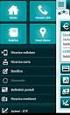 Controllore di accesso con password Manuale utente. Prima di installare il prodotto leggere I seguenti passi: 1. Introduzione: 1.Questo modello di dispositivo di controllo accesso può funzionare solo con
Controllore di accesso con password Manuale utente. Prima di installare il prodotto leggere I seguenti passi: 1. Introduzione: 1.Questo modello di dispositivo di controllo accesso può funzionare solo con
Utilizzo collegamento remoto
 Utilizzo collegamento remoto Introduzione Il collegamento VPN (virtual private network) consente a PC collegati ad internet ma fisicamente fuori dalla rete interna regionale, di accedere, con le credenziali
Utilizzo collegamento remoto Introduzione Il collegamento VPN (virtual private network) consente a PC collegati ad internet ma fisicamente fuori dalla rete interna regionale, di accedere, con le credenziali
Manuale telecamere IP
 1 Telecamera IP Manuale telecamere IP La telecamera IP supporta anche l alimentazione POE (Power Over Ethernet). Nota: Non alimentare contemporaneamente la telecamera tramite POE e DC12V Di seguito vengono
1 Telecamera IP Manuale telecamere IP La telecamera IP supporta anche l alimentazione POE (Power Over Ethernet). Nota: Non alimentare contemporaneamente la telecamera tramite POE e DC12V Di seguito vengono
BIPAC-7402 / 7402W Router Firewall ADSL VPN con acceleratore 3DES (senza fili) Guida rapida all avvio
 BIPAC-7402 / 7402W Router Firewall ADSL VPN con acceleratore 3DES (senza fili) Guida rapida all avvio Billion BIPAC-7402 / 7402W Router Firewall ADSL VPN con acceleratore 3DES (senza fili) Per istruzioni
BIPAC-7402 / 7402W Router Firewall ADSL VPN con acceleratore 3DES (senza fili) Guida rapida all avvio Billion BIPAC-7402 / 7402W Router Firewall ADSL VPN con acceleratore 3DES (senza fili) Per istruzioni
PROCEDURA D INSTALLAZIONE DEL SOFTWARE DELLA CARTA TS-CNS. OBERTHUR su Linux FEDORA DEBIAN/UBUNTU 32 bit e 64 bit
 PROCEDURA D INSTALLAZIONE DEL SOFTWARE DELLA CARTA TS-CNS OBERTHUR su Linux FEDORA DEBIAN/UBUNTU 32 bit e 64 bit INDICE Introduzione alla procedura d installazione del software della carta TS-CNS... 3
PROCEDURA D INSTALLAZIONE DEL SOFTWARE DELLA CARTA TS-CNS OBERTHUR su Linux FEDORA DEBIAN/UBUNTU 32 bit e 64 bit INDICE Introduzione alla procedura d installazione del software della carta TS-CNS... 3
Xesar. Messa in funzione Scheda di rete
 Xesar Messa in funzione Scheda di rete Configurazione del PC Per la configurazione della scheda di rete Xesar è possibile utilizzare qualsiasi computer, anche il PC sul quale viene eseguito il software
Xesar Messa in funzione Scheda di rete Configurazione del PC Per la configurazione della scheda di rete Xesar è possibile utilizzare qualsiasi computer, anche il PC sul quale viene eseguito il software
SUPPORTO TECNICO ROUTER ADSL OFFICE CONNECTION CREATO DA FABIO SCARDONI
 CONFIGURAZIONE BASE DEL ROUTER ADSL OFFICE CONNECTION OCS4P ( CONNESIONE ETHERNET, ENCAPSULATION PPPoE) Collegare il cavo Rj-11 della linea ADSL al router, collegare il router con il cavo Rj-45 all hub,
CONFIGURAZIONE BASE DEL ROUTER ADSL OFFICE CONNECTION OCS4P ( CONNESIONE ETHERNET, ENCAPSULATION PPPoE) Collegare il cavo Rj-11 della linea ADSL al router, collegare il router con il cavo Rj-45 all hub,
PROCEDURA D INSTALLAZIONE DEL SOFTWARE DELLA CARTA TS-CNS. ATOS su Linux 32 bit e 64 bit
 PROCEDURA D INSTALLAZIONE DEL SOFTWARE DELLA CARTA TS-CNS ATOS su Linux 32 bit e 64 bit INDICE Introduzione alla procedura d installazione del software della carta TS-CNS... 3 Installazione per ATOS su
PROCEDURA D INSTALLAZIONE DEL SOFTWARE DELLA CARTA TS-CNS ATOS su Linux 32 bit e 64 bit INDICE Introduzione alla procedura d installazione del software della carta TS-CNS... 3 Installazione per ATOS su
CRUZPRO TEMPERATURA MOTORE T30
 CRUZPRO TEMPERATURA MOTORE T30 Il T30 è un misuratore di temperatura e visualizza la temperatura dell acqua o dell olio del motore in gradi F o C. Ha una calibrazione di curve per i più popolari sensori
CRUZPRO TEMPERATURA MOTORE T30 Il T30 è un misuratore di temperatura e visualizza la temperatura dell acqua o dell olio del motore in gradi F o C. Ha una calibrazione di curve per i più popolari sensori
Guida installazione e aggiornamento Virgilio 2.0
 Guida installazione e aggiornamento Virgilio 2.0 1. INSTALLAZIONE SOFTWARE SCAMBIO DATI SU COMPUTER... 2 2. AGGIORNAMENTO SOFTWARE (FIRMWARE) PALMARE... 3 3. AGGIORNAMENTO SU VIRGILIO SOFTWARE CALDAIE...
Guida installazione e aggiornamento Virgilio 2.0 1. INSTALLAZIONE SOFTWARE SCAMBIO DATI SU COMPUTER... 2 2. AGGIORNAMENTO SOFTWARE (FIRMWARE) PALMARE... 3 3. AGGIORNAMENTO SU VIRGILIO SOFTWARE CALDAIE...
Manuale di installazione router modem ADSL generico
 Manuale di installazione router modem ADSL generico Pag. 1 / 6 In questa guida sono riportate alcune indicazioni per il corretto funzionamento della connessione ASCO TLC ADSL nel caso si utilizzi un modem
Manuale di installazione router modem ADSL generico Pag. 1 / 6 In questa guida sono riportate alcune indicazioni per il corretto funzionamento della connessione ASCO TLC ADSL nel caso si utilizzi un modem
Impostazioni per impiego del MINIROUTER 3G per collegamento DDNS con videoregistratori icatch
 MANUALE MANUALE Impostazioni per impiego del MINIROUTER 3G per collegamento DDNS con videoregistratori icatch Se non si dispone di una connessione ADSL è possibile raggiungere da remoto un videoregistratore
MANUALE MANUALE Impostazioni per impiego del MINIROUTER 3G per collegamento DDNS con videoregistratori icatch Se non si dispone di una connessione ADSL è possibile raggiungere da remoto un videoregistratore
Programmatore Bootloader
 www.micronovasrl.com Programmatore Bootloader MicroNova MANUALE E CARATTERISTICHE TECNICHE pag. 2 di 8 INDICE INDICE 1. PREFAZIONE... 3 2. REVISIONI... 3 3. INTRODUZIONE... 3 3.1 Ambito di applicazione...
www.micronovasrl.com Programmatore Bootloader MicroNova MANUALE E CARATTERISTICHE TECNICHE pag. 2 di 8 INDICE INDICE 1. PREFAZIONE... 3 2. REVISIONI... 3 3. INTRODUZIONE... 3 3.1 Ambito di applicazione...
ACCESS POINT GO-RT-N150 GUIDA ALLA CONFIGURAZIONE DEL SERVIZIO
 ACCESS POINT GO-RT-N150 Wi-Fi GUIDA ALLA CONFIGURAZIONE DEL SERVIZIO Gentile Cliente, ti ringraziamo per aver scelto il servizio Linkem. Attraverso i semplici passi di seguito descritti potrai configurare
ACCESS POINT GO-RT-N150 Wi-Fi GUIDA ALLA CONFIGURAZIONE DEL SERVIZIO Gentile Cliente, ti ringraziamo per aver scelto il servizio Linkem. Attraverso i semplici passi di seguito descritti potrai configurare
Aggiornamento del firmware per dispositivi Barix
 Aggiornamento del firmware per dispositivi Barix V 1.1 GUIDA RAPIDA Introduzione L obiettivo di questa guida rapida è l aggiornamento del firmware su dispositivi Barix. Le seguenti pagine illustreranno
Aggiornamento del firmware per dispositivi Barix V 1.1 GUIDA RAPIDA Introduzione L obiettivo di questa guida rapida è l aggiornamento del firmware su dispositivi Barix. Le seguenti pagine illustreranno
Aastra 6753i. Guida rapida. Telefono IP. Il meglio di TIM e Telecom Italia per il Business.
 Aastra 6753i Guida rapida Telefono IP Il meglio di TIM e Telecom Italia per il Business. Aastra 6753i - Guida rapida SOMMARIO Tasti del telefono Tasti funzione Personalizzazione del telefono Chiamata
Aastra 6753i Guida rapida Telefono IP Il meglio di TIM e Telecom Italia per il Business. Aastra 6753i - Guida rapida SOMMARIO Tasti del telefono Tasti funzione Personalizzazione del telefono Chiamata
HSL OR. Essegibi - HSL OR - User s Manual COD Descrizione
 COD. 100052 1. Descrizione HSL è una prodotto che permette di controllare a distanza il vostro impianto domotico e/o antintrusione mediante webserver www.eb2home.com oppure localmente mediante panel PC
COD. 100052 1. Descrizione HSL è una prodotto che permette di controllare a distanza il vostro impianto domotico e/o antintrusione mediante webserver www.eb2home.com oppure localmente mediante panel PC
Application Commissioning Luci Ambiente 400 m2
 Application Commissioning Luci Ambiente 400 m2 1/34 1. Primo collegamento... 3 2. Caricamento applicativo... 6 3. Verifica Applicativo... 8 4. Sensore di luminosità e presenza... 9 5. Pulsanti wireless...
Application Commissioning Luci Ambiente 400 m2 1/34 1. Primo collegamento... 3 2. Caricamento applicativo... 6 3. Verifica Applicativo... 8 4. Sensore di luminosità e presenza... 9 5. Pulsanti wireless...
Aastra 6731i. Guida rapida. Telefono IP. Il meglio di TIM e Telecom Italia per il Business.
 Aastra 6731i Guida rapida Telefono IP Il meglio di TIM e Telecom Italia per il Business. 1 Aastra 6731i - Guida rapida SOMMARIO Tasti del telefono Tasti funzione Personalizzazione del telefono Chiamata
Aastra 6731i Guida rapida Telefono IP Il meglio di TIM e Telecom Italia per il Business. 1 Aastra 6731i - Guida rapida SOMMARIO Tasti del telefono Tasti funzione Personalizzazione del telefono Chiamata
CRUZPRO ANGOLO DI BARRA AM30
 CRUZPRO ANGOLO DI BARRA AM30 L AM30 fornisce un accurata misurazione dell angolo di barra. L angolo è visualizzato in unità tra 90 e +90 gradi. Si possono impostare allarmi separati per dritta e sinistra.
CRUZPRO ANGOLO DI BARRA AM30 L AM30 fornisce un accurata misurazione dell angolo di barra. L angolo è visualizzato in unità tra 90 e +90 gradi. Si possono impostare allarmi separati per dritta e sinistra.
Manuale Utente WL-RO2G
 Manuale Utente WL-RO2G300-067 Grazie per aver scelto un prodotto Mach Power 4 INDICE Capitolo 1 Introduzione del prodotto 1.1 Interfaccia 1.2 Indicatori LED 1.3 Connettere il Router al PC Capitolo 2 Connessione
Manuale Utente WL-RO2G300-067 Grazie per aver scelto un prodotto Mach Power 4 INDICE Capitolo 1 Introduzione del prodotto 1.1 Interfaccia 1.2 Indicatori LED 1.3 Connettere il Router al PC Capitolo 2 Connessione
SISTEMA DI MONITORAGGIOCONDIZIONATORI MULTI SPLIT GUIDA RAPIDA DI INSTALLAZIONE
 Prima di utilizzare il sistema dispositivo, si prega di leggere attentamente questo manuale e di conservarlo. SISTEMA DI MONITORAGGIOCONDIZIONATORI MULTI SPLIT GUIDA RAPIDA DI INSTALLAZIONE CONVERTITORE
Prima di utilizzare il sistema dispositivo, si prega di leggere attentamente questo manuale e di conservarlo. SISTEMA DI MONITORAGGIOCONDIZIONATORI MULTI SPLIT GUIDA RAPIDA DI INSTALLAZIONE CONVERTITORE
MODULI I/O ETHERNET. Manuale d uso
 MODULI I/O ETHERNET Manuale d uso ETH8I8O, ETH16I, ETH16O Versione 01 Luglio 2011 AITA ELECTRONICS s.a.s. 13823 - STRONA (BIELLA) Via Fontanella Ozino, 17/a TEL.: 015/7427491 FAX.: 015/7427491 www.aitaelectronics.it
MODULI I/O ETHERNET Manuale d uso ETH8I8O, ETH16I, ETH16O Versione 01 Luglio 2011 AITA ELECTRONICS s.a.s. 13823 - STRONA (BIELLA) Via Fontanella Ozino, 17/a TEL.: 015/7427491 FAX.: 015/7427491 www.aitaelectronics.it
Version /28/2013. Manuale Utente. Wireless N H.264 Day/Night Network Camera DCS-933L
 Version 1.0 05/28/2013 Manuale Utente Wireless N H.264 Day/Night Network Camera DCS-933L CONTENUTO DELLA CONFEZIONE CONTENUTO CD DI INSTALLAZIONE INCLUDE CONFIGURAZIONE GUIDATA E MANUALI TECNICI Wireless
Version 1.0 05/28/2013 Manuale Utente Wireless N H.264 Day/Night Network Camera DCS-933L CONTENUTO DELLA CONFEZIONE CONTENUTO CD DI INSTALLAZIONE INCLUDE CONFIGURAZIONE GUIDATA E MANUALI TECNICI Wireless
BIPAC 5102 / 5102S / 5102G
 BIPAC 5102 / 5102S / 5102G Router ADSL2+ (802.11g) Guida rapida all avvio Billion BIPAC 5102 / 5102S / 5102G ADSL2+ Modem/Router Per istruzioni più dettagliate sul come configurare e usare il Router ADSL2+
BIPAC 5102 / 5102S / 5102G Router ADSL2+ (802.11g) Guida rapida all avvio Billion BIPAC 5102 / 5102S / 5102G ADSL2+ Modem/Router Per istruzioni più dettagliate sul come configurare e usare il Router ADSL2+
BUDVR4PLUS - BUDVR16PLUS
 BUDVR4PLUS - BUDVR16PLUS 1. GUIDA RAPIDA ALL INSTALLAZIONE Installazione degli HARDDISK Questi due modelli di DVR non vengono forniti con l Hard Disk installato. La dimensione massima dello spazio del
BUDVR4PLUS - BUDVR16PLUS 1. GUIDA RAPIDA ALL INSTALLAZIONE Installazione degli HARDDISK Questi due modelli di DVR non vengono forniti con l Hard Disk installato. La dimensione massima dello spazio del
BIPAC Router firewall a banda larga. Guida rapida all avvio
 BIPAC 6600 Router firewall a banda larga Guida rapida all avvio Router firewall a banda larga Billion BIPAC 6600 Per istruzioni più dettagliate sul come configurare e usare il Router ADSL 802.11g, vedere
BIPAC 6600 Router firewall a banda larga Guida rapida all avvio Router firewall a banda larga Billion BIPAC 6600 Per istruzioni più dettagliate sul come configurare e usare il Router ADSL 802.11g, vedere
Version /03/02. Manuale Utente. Pocket Cloud Router DIR-879
 Version 1.00 2016/03/02 Manuale Utente Pocket Cloud DIR-879 CONTENUTO DELLA CONFEZIONE AC1900 Wi-Fi DIR-879 ADATTATORE DI ALIMENTAZIONE 12V / 2A CAVO ETHERNET CAT5 CONSENTE DI COLLEGARE IL ROUTER AL PC
Version 1.00 2016/03/02 Manuale Utente Pocket Cloud DIR-879 CONTENUTO DELLA CONFEZIONE AC1900 Wi-Fi DIR-879 ADATTATORE DI ALIMENTAZIONE 12V / 2A CAVO ETHERNET CAT5 CONSENTE DI COLLEGARE IL ROUTER AL PC
TSINT02 - INTERFACCIA PER TOUCH SCREEN
 TSINT02 - INTERFACCIA PER TOUCH SCREEN TSINT02 è un interfaccia LAN per touch screen domotici. Permette di collegare le centrali AF999EXP e AF949 ai touch screen TS03B, TS03N, TS03BV, TS03NV, TS04, TS04V
TSINT02 - INTERFACCIA PER TOUCH SCREEN TSINT02 è un interfaccia LAN per touch screen domotici. Permette di collegare le centrali AF999EXP e AF949 ai touch screen TS03B, TS03N, TS03BV, TS03NV, TS04, TS04V
Fiery Remote Scan. Collegarsi ai Fiery servers. Collegarsi a un Fiery server al primo utilizzo
 Fiery Remote Scan Fiery Remote Scan consente di gestire la scansione su Fiery server e la stampante da un computer remoto. Fiery Remote Scan può essere utilizzato per le seguenti operazioni: Avviare le
Fiery Remote Scan Fiery Remote Scan consente di gestire la scansione su Fiery server e la stampante da un computer remoto. Fiery Remote Scan può essere utilizzato per le seguenti operazioni: Avviare le
IPK2HL CONFIGURAZIONE APPLICAZIONE DOWNLOAD APPLICAZIONE
 IPK2HL CONFIGURAZIONE APPLICAZIONE DOWNLOAD APPLICAZIONE Scaricare l'applicazione YooSee Scannerizzare il codice QR utilizzando una qualunque applicazione per la lettura di QRCode (Es. QrcScan, Quick Scan)
IPK2HL CONFIGURAZIONE APPLICAZIONE DOWNLOAD APPLICAZIONE Scaricare l'applicazione YooSee Scannerizzare il codice QR utilizzando una qualunque applicazione per la lettura di QRCode (Es. QrcScan, Quick Scan)
Manuale Kit di Monitoraggio Monofase
 Manuale Kit di Monitoraggio Monofase CONSERVA QUESTO MANUALE IN UN POSTO SICURO! P800SRL Via Valdilocchi, 6/F 19126 La Spezia PI01353280116 REV. 1 DATA 26/04/2017 SOMMARIO INTRODUZIONE... III CABLAGGIO...
Manuale Kit di Monitoraggio Monofase CONSERVA QUESTO MANUALE IN UN POSTO SICURO! P800SRL Via Valdilocchi, 6/F 19126 La Spezia PI01353280116 REV. 1 DATA 26/04/2017 SOMMARIO INTRODUZIONE... III CABLAGGIO...
BIPAC-711C2 / 710C2. Modem / Router ADSL. Guida rapida all avvio
 BIPAC-711C2 / 710C2 Modem / Router ADSL Guida rapida all avvio Billion BIPAC-711C2/710C2 ADSL Modem / Router Per istruzioni più dettagliate sulla configurazione e l uso del Modem/Router ADSL, vedere il
BIPAC-711C2 / 710C2 Modem / Router ADSL Guida rapida all avvio Billion BIPAC-711C2/710C2 ADSL Modem / Router Per istruzioni più dettagliate sulla configurazione e l uso del Modem/Router ADSL, vedere il
Guida utente DECS 2.0. Versione italiana.
 Guida utente DECS 2.0 Versione italiana www.danfoss.it 2 Danfoss 2018.08 VI.HX.B3.06 Grazie per aver acquistato un prodotto Danfoss Indice 1.0 Introduzione...4 2.0 Menu...8 3.0 Visualizzazione di una panoramica
Guida utente DECS 2.0 Versione italiana www.danfoss.it 2 Danfoss 2018.08 VI.HX.B3.06 Grazie per aver acquistato un prodotto Danfoss Indice 1.0 Introduzione...4 2.0 Menu...8 3.0 Visualizzazione di una panoramica
Version /03/2016. Manuale Utente. Wireless N300 Access Point DAP-2020
 Version 1.0 11/03/2016 Manuale Utente Wireless N300 Access Point CONTENUTO DELLA CONFEZIONE SOMMARIO WIRELESS N300 ACCESS POINT DUE ANTENNE STACCABILI ADATTATORE DI ALIMENTAZIONE 12 V / 0,5 A CAVO ETHERNET
Version 1.0 11/03/2016 Manuale Utente Wireless N300 Access Point CONTENUTO DELLA CONFEZIONE SOMMARIO WIRELESS N300 ACCESS POINT DUE ANTENNE STACCABILI ADATTATORE DI ALIMENTAZIONE 12 V / 0,5 A CAVO ETHERNET
Version /21/2016. Manuale Utente. AC3150 Ultra Wi-Fi Router DIR-885L
 Version 1.10 10/21/2016 Manuale Utente AC3150 Ultra Wi-Fi DIR-885L CONTENUTO DELLA CONFEZIONE SOMMARIO AC5300 ULTRA WIFI ROUTER DIR-885L x 4 4 ANTENNE ALIMENTATORE 12V / 3A CAVO ETHERNET (UTP CAT5) CONSENTE
Version 1.10 10/21/2016 Manuale Utente AC3150 Ultra Wi-Fi DIR-885L CONTENUTO DELLA CONFEZIONE SOMMARIO AC5300 ULTRA WIFI ROUTER DIR-885L x 4 4 ANTENNE ALIMENTATORE 12V / 3A CAVO ETHERNET (UTP CAT5) CONSENTE
MyRemoteClima. Manuale Tecnico Istruzioni d installazione
 MyRemoteClima Manuale Tecnico Istruzioni d installazione 2 MyRemoteClima Manuale Tecnico Istruzioni d installazione MRC-T4 Centralina Master dotata di monitor 4 a colori touch screen. MRC-T3-NTC Termostato
MyRemoteClima Manuale Tecnico Istruzioni d installazione 2 MyRemoteClima Manuale Tecnico Istruzioni d installazione MRC-T4 Centralina Master dotata di monitor 4 a colori touch screen. MRC-T3-NTC Termostato
Manuale Utente WL-RE2G
 Manuale Utente WL-RE2G300-066 Grazie per aver scelto un prodotto Mach Power 4 INDICE Capitolo 1 Hardware ed alimentazione 1.1 Descrizione dell intefaccia 1.2 Alimentazione 1.3 Descrizione dei LED Capitolo
Manuale Utente WL-RE2G300-066 Grazie per aver scelto un prodotto Mach Power 4 INDICE Capitolo 1 Hardware ed alimentazione 1.1 Descrizione dell intefaccia 1.2 Alimentazione 1.3 Descrizione dei LED Capitolo
14. Aggiornamento del Firmware
 14. Aggiornamento del Firmware Saranno forniti aggiornamenti FW periodici. Seguire e applicare le seguenti istruzioni che descrivono l aggiornamento FW a partire dal passaggio di login nella UI. 14.1 Passaggio
14. Aggiornamento del Firmware Saranno forniti aggiornamenti FW periodici. Seguire e applicare le seguenti istruzioni che descrivono l aggiornamento FW a partire dal passaggio di login nella UI. 14.1 Passaggio
TS 608.R TERMINAZIONE DI CENTRALE SHDSL DA RACK 8 COPPIE 4 PORTE ETHERNET
 TS 608.R TERMINAZIONE DI CENTRALE SHDSL DA RACK 8 COPPIE 4 PORTE ETHERNET NMU: 769244 CODICE CLEI : VAUIAUY4AA MANUALE D INSTALLAZIONE EDIZIONE Maggio 2015 MON. 268 REV. 1.2 1 di 5 DESCRIZIONE DELL APPARATO
TS 608.R TERMINAZIONE DI CENTRALE SHDSL DA RACK 8 COPPIE 4 PORTE ETHERNET NMU: 769244 CODICE CLEI : VAUIAUY4AA MANUALE D INSTALLAZIONE EDIZIONE Maggio 2015 MON. 268 REV. 1.2 1 di 5 DESCRIZIONE DELL APPARATO
Domino DFRHT. DFRHT: sensore combinato di umidità relativa, temperatura ambiente e punto di rugiada. Schema di collegamento
 : sensore combinato di umidità relativa, temperatura ambiente e rugiada Il modulo rileva e trasmette, sul bus, l'umidità relativa e la temperatura ambiente rilevata da uno speciale sensore interno al dispositivo.
: sensore combinato di umidità relativa, temperatura ambiente e rugiada Il modulo rileva e trasmette, sul bus, l'umidità relativa e la temperatura ambiente rilevata da uno speciale sensore interno al dispositivo.
GUIDA ALL AGGIORNAMENTO DEGLI INVERTER DANFOSS TRIPLELYNX
 GUIDA ALL AGGIORNAMENTO DEGLI INVERTER DANFOSS TRIPLELYNX SOMMARIO: 1) INTRODUZIONE 2) AGGIORNAMENTO DEGLI INVERTER TRIPLELYNX CON LA SCHEDA DI COMUNICAZIONE DI SECONDA GENERAZIONE 3) GESTIONE DEL FIRMWARE
GUIDA ALL AGGIORNAMENTO DEGLI INVERTER DANFOSS TRIPLELYNX SOMMARIO: 1) INTRODUZIONE 2) AGGIORNAMENTO DEGLI INVERTER TRIPLELYNX CON LA SCHEDA DI COMUNICAZIONE DI SECONDA GENERAZIONE 3) GESTIONE DEL FIRMWARE
La configurazione nella modalità Bridge è possibile solo se si dispongono i seguenti requisiti:
 CONFIGURAZIONE Router nella modalità Bridge La configurazione nella modalità Bridge è possibile solo se si dispongono i seguenti requisiti: 1. Il provider ADSL supporta il protocollo PPPoE LLC: ad oggi,
CONFIGURAZIONE Router nella modalità Bridge La configurazione nella modalità Bridge è possibile solo se si dispongono i seguenti requisiti: 1. Il provider ADSL supporta il protocollo PPPoE LLC: ad oggi,
Horizone Server IN00B02WEB. Horizone PDK
 Horizone Server IN00B02WEB Horizone PDK Prodotto: -- Descrizione: Horizone PDK - Manuale Utente Data: 10/07/2017 Eelectron Spa IN00B02WEBFI00080102_PDK_MANUAL.DOCX 1/12 Qualsiasi informazione all interno
Horizone Server IN00B02WEB Horizone PDK Prodotto: -- Descrizione: Horizone PDK - Manuale Utente Data: 10/07/2017 Eelectron Spa IN00B02WEBFI00080102_PDK_MANUAL.DOCX 1/12 Qualsiasi informazione all interno
SFW-ALBTEC. Configurazione porta di comunicazione con sistema Stand-Alone:
 SFW-ALBTEC Configurazione porta di comunicazione con sistema Stand-Alone: 1 2 4 5 Seguire la seguente procedura: 1. Cliccare il pulsante SETTINGS 2. Scegliere COMUNICATION dal menù a tendina. Premere il
SFW-ALBTEC Configurazione porta di comunicazione con sistema Stand-Alone: 1 2 4 5 Seguire la seguente procedura: 1. Cliccare il pulsante SETTINGS 2. Scegliere COMUNICATION dal menù a tendina. Premere il
MANUALE TECNICO USB-OPTO485 Convertitore USB - RS232/RS485
 MANUALE TECNICO USB-OPTO485 Convertitore USB - RS232/RS485 www.spazioitalia.it 1. Caratteristiche Convertitore da USB 2.0 (Full-speed - 12 MBit) a seriale RS232 / RS485 con possibilità di rettificare le
MANUALE TECNICO USB-OPTO485 Convertitore USB - RS232/RS485 www.spazioitalia.it 1. Caratteristiche Convertitore da USB 2.0 (Full-speed - 12 MBit) a seriale RS232 / RS485 con possibilità di rettificare le
GUIDA ALL USO DEL SERVIZIO WiFiNext E RISOLUZIONE DELLE PRINCIPALI PROBLEMATICHE
 GUIDA ALL USO DEL SERVIZIO WiFiNext E RISOLUZIONE DELLE PRINCIPALI PROBLEMATICHE Requisiti necessari per l utilizzo del servizio WiFiNext: Computer - Tablet - Smartphone dotato di interfaccia wireless
GUIDA ALL USO DEL SERVIZIO WiFiNext E RISOLUZIONE DELLE PRINCIPALI PROBLEMATICHE Requisiti necessari per l utilizzo del servizio WiFiNext: Computer - Tablet - Smartphone dotato di interfaccia wireless
EnergySitter. Smart Guide ITALIANO. Versione: 1.0.2
 EnergySitter Smart Guide ITALIANO Versione: 1.0.2 1 INDICE 1 Descrizione Prodotto 1.1 Informazioni prodotto 2 Installazione 2.1 EnergySitter 2.2 Contatore di energia 2.3 Dispositivi MODBUS generici 3 Configurazione
EnergySitter Smart Guide ITALIANO Versione: 1.0.2 1 INDICE 1 Descrizione Prodotto 1.1 Informazioni prodotto 2 Installazione 2.1 EnergySitter 2.2 Contatore di energia 2.3 Dispositivi MODBUS generici 3 Configurazione
Zyxel Prestige 660H-D
 Zyxel Prestige 660H-D Connessione 2 Configurazione di un PC Windows 3 Configurazione del dispositivo 3 Menù base 4 Menù di amministrazione 4 Configurazione firewall 5 CONNESSIONE Il router Zyxel 660H-D
Zyxel Prestige 660H-D Connessione 2 Configurazione di un PC Windows 3 Configurazione del dispositivo 3 Menù base 4 Menù di amministrazione 4 Configurazione firewall 5 CONNESSIONE Il router Zyxel 660H-D
Centrale di allarme SecurLAN MANUALE UPGRADE SECURLINK V.6.4.0
 CENTRALI DI ALLARME Centrale di allarme SecurLAN MANUALE UPGRADE SECURLINK V.6.4.0 GENNAIO 2019 UPGRADE SOFTWARE SECURLINK PRO CLOUD - V.6.4.0 Il software Securlink Pro Cloud, versione 6.4.0, può essere
CENTRALI DI ALLARME Centrale di allarme SecurLAN MANUALE UPGRADE SECURLINK V.6.4.0 GENNAIO 2019 UPGRADE SOFTWARE SECURLINK PRO CLOUD - V.6.4.0 Il software Securlink Pro Cloud, versione 6.4.0, può essere
IP150 (cod. PXDIP15)
 Modulo Internet IP150 (cod. PXDIP15) Manuale utente Distribuzione apparecchiature sicurezza Introduzione Il modulo internet IP150 è un modulo di comunicazione su Internet che Vi permette di controllare
Modulo Internet IP150 (cod. PXDIP15) Manuale utente Distribuzione apparecchiature sicurezza Introduzione Il modulo internet IP150 è un modulo di comunicazione su Internet che Vi permette di controllare
GUIDA ALLA CONFIGURAZIONE DEL SERVIZIO
 GUIDA ALLA CONFIGURAZIONE DEL SERVIZIO Gentile Cliente, ti ringraziamo per aver scelto il servizio Linkem. Attraverso i semplici passi di seguito descritti potrai da subito iniziare a sfruttare a pieno
GUIDA ALLA CONFIGURAZIONE DEL SERVIZIO Gentile Cliente, ti ringraziamo per aver scelto il servizio Linkem. Attraverso i semplici passi di seguito descritti potrai da subito iniziare a sfruttare a pieno
